Cara Ganti Wallpaper iPhone dengan Mudah 2023
Bosen dengan tampilan iPhone yang gitu-gitu aja tapi kamu gak tahu cara ganti wallpaper iPhone? Tenang saja, karna pada kesempatan kali ini saya akan membagikan tutorialnya.
Mengganti wallpaper di iPhone merupakan cara sederhana agar tampilan iPhone kamu terlihat keren, aesthetic atau lucu. Sebelum ke tutorial mengganti wallpaper iPhone, disini saya akan memberikan tips pemilihan wallpaper yang bagus untuk iPhone kamu
Tips Memilih Wallpaper iPhone yang Bagus
Berikut adalah beberapa tips yang dapat membantu kamu memilih wallpaper yang tepat untuk iPhone kamu:
- Pertimbangkan ukuran: Pastikan wallpaper yang kamu pilih cocok dengan ukuran layar iPhone kamu. Jika kamu menggunakan wallpaper yang terlalu kecil, maka tampilan wallpaper akan terdistorsi dan tidak optimal. Sebaliknya, jika wallpaper yang kamu pilih terlalu besar, maka akan mengalami pemangkasan pada beberapa bagian ketika ditampilkan di layar iPhone.
- Sesuaikan dengan tema dan warna: Cobalah untuk memilih wallpaper yang sesuai dengan tema dan warna keseluruhan pada tampilan iPhone kamu. Misalnya, jika kamu suka dengan tampilan minimalis, pilih wallpaper dengan warna yang netral dan simpel.
- Pertimbangkan kualitas: Pilih wallpaper dengan kualitas yang baik agar tampilannya tidak pecah atau buram saat ditampilkan di layar iPhone kamu.
- Gunakan foto pribadi: Jika kamu suka dengan foto pribadi, kamu dapat menggunakan foto tersebut sebagai wallpaper di iPhone kamu. Hal ini dapat membuat tampilan iPhone kamu menjadi lebih personal dan berkesan.
- Cari inspirasi: Jika kamu kesulitan memilih wallpaper yang cocok, carilah inspirasi dari situs web atau aplikasi yang menyediakan wallpaper khusus untuk iPhone. Kamu dapat menemukan banyak pilihan wallpaper menarik dan berkualitas tinggi di sana.
Dengan mengikuti tips-tips di atas, kamu dapat memilih wallpaper yang tepat untuk iPhone kamu dan membuat tampilannya menjadi lebih menarik dan personal.
Cara Mengganti Wallpaper iPhone
Ada beberapa metode untuk mengubah tampilan wallpaper iPhone, bisa langsung dari galeri foto atau lewat pengaturan iPhone.
Gambar yang akan dijadikan wallpaper bisa dari stock wallpaper iPhone ataupun menggunakan foto dari galeri iPhone kamu.
Berikut adalah langkah-langkah cara menggantu wallpaper iPhone:
- Buka aplikasi Pengaturan di iPhone.
- Cari menu Wallpaper kemudian Pilih Wallpaper Baru.
- Terdapat beberapa pilihan wallpaper, yakni: Wallpaper Dinamis, Diam, Live dan Foto.
- Ada 3 pilihan live wallpaper yang tersedia, pilih salah satu gambar yang kamu suka.
- Selanjutnya kamu bisa mengatur ON / OFF pada Live Photo dan Zoom Perspektif (tes aja dulu).
- Jika semuanya sudah diatur lanjut tap tombol Atur untuk menerapkan.
- Terkahir kamu akan diberi pilihan untuk menerapkan wallpaper di Layar Terkunci saja, Layar Utama saja atau Keduanya.
- Selesai.
Cara Mengganti Wallpaper iPhone Lewat Galeri Foto
Selain cara di atas, ada cara lain yaitu lewat galeri foto. Jadi, kamu bisa melihat-lihat gambar di galeri lalu menjadikannya sebagai wallpaper layar terkunci dan utama.
Berikut adalah langkah-langkahnya:
- Buka aplikasi Galeri Foto iPhone.
- Cari dan buka Foto yang akan dipasang sebagai Wallpaper.
- Di pojok kiri bawah tekan tombol Bagikan.
- Pilih menu Jadikan Wallpaper.
- Silahkan atur posisi tampilan foto agar sesuai di layar iPhone.
- Jika sudah tekan Atur.
- Terakhir pilih atur di Layar Terkunci saja, Layar Utama saja atau Keduanya.
- Selesai.
Cara Mengganti Wallpaper Live iPhone
Disini saya coba menggunakan Live Wallpaper di iPhone 7 Plus. Berikut adalah langkah-langkahnya:
- Buka aplikasi Pengaturan, kemudian pilih Wallpaper.
- Selanjutnya tap menu Pilih Wallpaper Baru.
- Diantara 3 pilihan wallpaper, pilih Live.
- Silahkan pilih Live Wallpaper yang kamu inginkan.
- Lalu atur Live Photo : Nyala.
- Terakhir pilih atur di Layar Terkunci saja, Layar Utama saja atau Keduanya.
- Selesai.
Cara Mengganti Wallpaper iPhone Seperti Semula
Jika kamu ingin mengembalikan wallpaper iPhone kamu ke wallpaper bawaan atau default yang disediakan oleh sistem operasi, kamu dapat mengikuti langkah-langkah berikut:
- Buka aplikasi "Pengaturan" di iPhone kamu.
- Gulir ke bawah dan pilih opsi "Wallpaper".
- Pilih opsi "Pilih Wallpaper Baru".
- Gulir ke bawah dan pilih opsi "Default".
- Pilih salah satu wallpaper default yang disediakan oleh sistem operasi iPhone kamu.
- Setelah memilih wallpaper default, kamu dapat menyesuaikan tampilan wallpaper tersebut dengan memilih opsi "Dinamis", "Statis", atau "Perspektif".
- Setelah selesai memilih, pilih opsi "Set" untuk mengonfirmasi perubahan wallpaper kamu.
Dengan mengikuti langkah-langkah di atas, kamu dapat mengembalikan wallpaper iPhone kamu ke wallpaper bawaan atau default dengan mudah dan cepat.
Ukuran Wallpaper iPhone yang Pas
Namun tidak semua gambar bisa sesuai dengan layar perangkat dengan sempurna. Gambar yang akan dijadikan wallpaper harus sesuai dengan resolusi layar perangkat iPhone.
Di bawah ini adalah berbagai ukuran resolusi layar yang tersedia untuk iPhone.
- iPhone 4 and 4S: 960 x 640
- iPhone 5S, 5C, and 5: 1136 x 640
- iPhone 6 : 750 x 1334
- iPhone 6 Plus : 1080 x 1920
- iPhone 6s : 750 x 1334
- iPhone 6s Plus : 1080 x 1920
- iPhone SE (2016) : 640 x 1136
- iPhone 7 : 750 x 1334
- iPhone 7 Plus : 1080 x 1920
- iPhone 8 : 750 x 1334
- iPhone 8 Plus : 1080 x 1920
- iPhone X : 1125 x 2436
- iPhone XS : 1125 x 2436
- iPhone XS Max : 1242 x 2688
- iPhone XR : 828 x 1792
- iPhone 11 : 828 x 1792
- iPhone 11 Pro : 1125 x 2436
- iPhone 11 Pro Max : 1242 x 2688
- iPhone SE (2020) : 750 x 1334
- iPhone 12 : 1170 x 2532
- iPhone 12 mini : 1125 x 2436
- iPhone 12 Pro : 1170 x 2532
- iPhone 12 Pro Max 1284 x 2778
Akhir Kata
Itulah tutorial singkat cara mengganti wallpaper di iPhone. Sangat mudah bukan? Tentu saja, karna hanya beberapa langkah saja kamu bisa mengubah wallpaper dengan tampilan dan tipe yang berbeda-beda.
Perlu diketahui juga ketika kamu melakukan pembaruan iOS akan merubah wallpaper ke default, maksudnya wallpaper diganti dengan wallpaper bawaan ipohne yang dipilih oleh sistem.
Sekian tutorial kali ini, semoga bisa membantu!


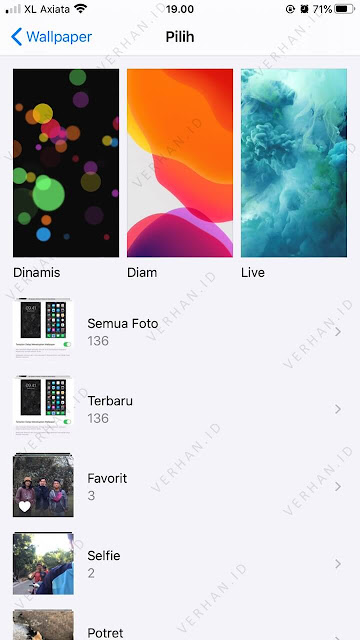
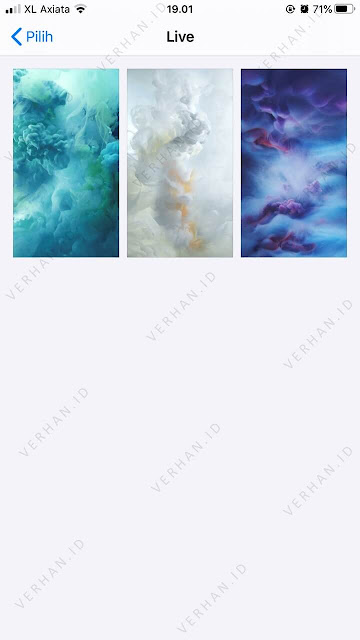
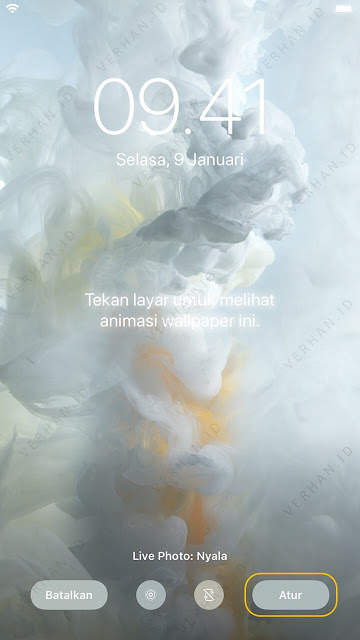
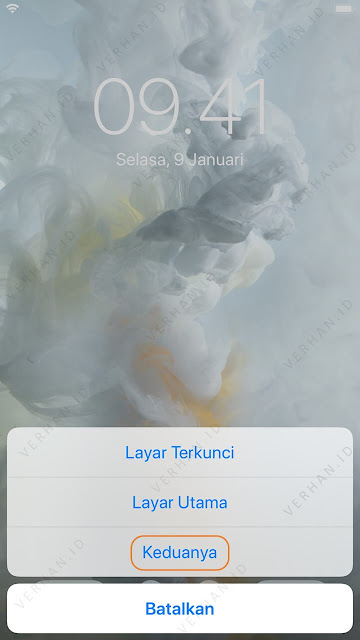
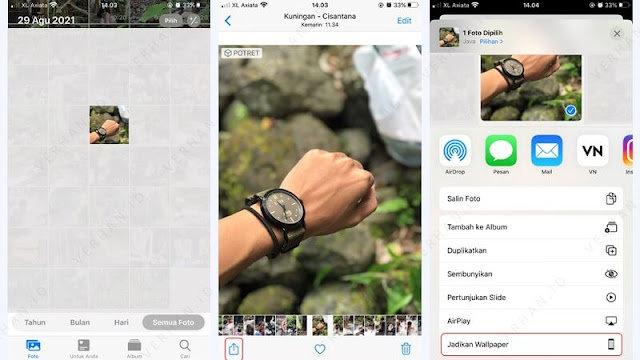

Posting Komentar untuk "Cara Ganti Wallpaper iPhone dengan Mudah 2023"